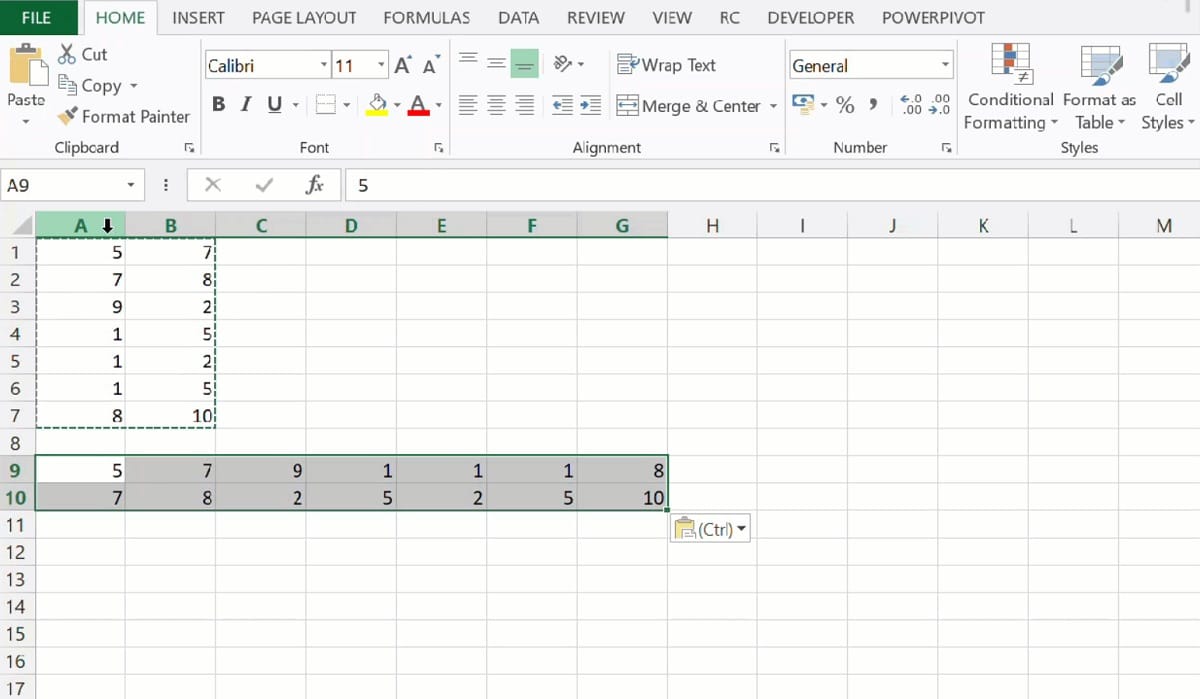
Excel shiri ne da muke amfani da shi akai-akai akan kwamfutocin mu. Rubutun bayanai kayan aiki ne da kamfanoni da yawa ke amfani da su, da kuma ɗalibai. Don haka, yana da mahimmanci a san yadda ake ƙware wannan software daidai gwargwado. Tambayar masu amfani da yawa ita ce ta yaya za su iya canzawa a cikin Excel, tunda abu ne da ya kamata a yi a wasu lokuta.
Muna da hanyoyi daban-daban waɗanda ke ba da damar yin amfani da shi a cikin Excel, ta yadda za ku iya samun wani abu da ya dace da abin da kuke bukata a kowane lokaci. Idan a kowane lokaci dole ne ku canza wani abu a cikin maƙunsar rubutu, la'akari da waɗannan hanyoyin da za mu iya amfani da su don haka zaɓi wanda za'a iya amfani dashi gwargwadon bukatunku.
Akwai hanyoyi da yawa, saboda hanyar da za a iya ɗauka zai dogara ne akan yadda kuka shigar da bayanan a cikin maƙunsar bayanan ku, idan yana cikin ginshiƙai a tsaye, a kwance ko kuma a tsaye. Don haka dole ne ku yi la'akari da wannan kafin zaɓar hanyar da ake magana da ita wacce za ku iya jujjuya wannan bayanan a cikin shirin.
Hanyar a tsaye
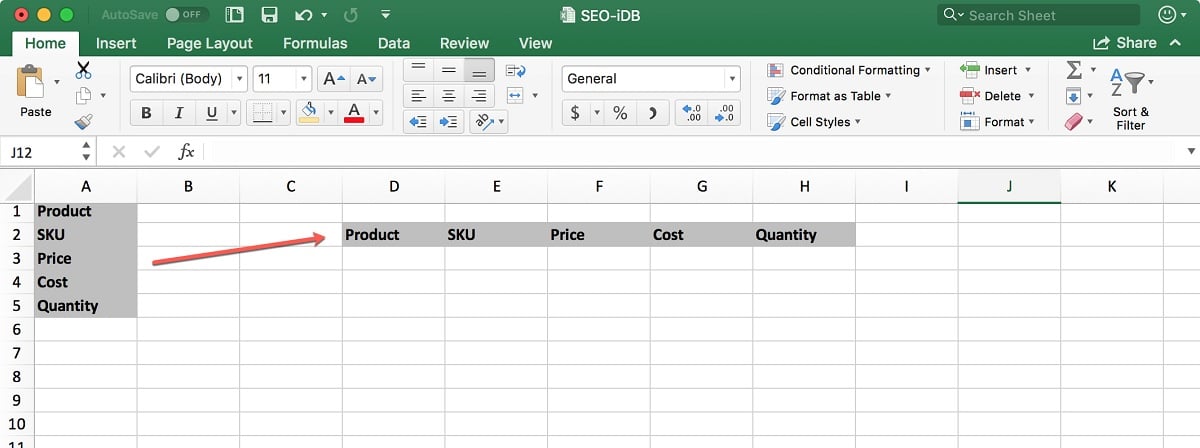
Zabin farko muna da don watsa bayanai a cikin Excel shine abin da ake kira a tsaye hanya. Kamar yadda sunan ke nunawa, ba hanya ce mai ƙarfi ba. Wannan yana nufin cewa idan muka gyara wani adadi a cikin ginshiƙi na tsaye, ba zai canza shi ta atomatik zuwa na kwance ba, don haka wani abu ne wanda dole ne mu yi la'akari da shi lokacin amfani da wannan hanya a cikin aikace-aikacen. Duk da haka, an gabatar da shi azaman mafita mai kyau a kowane nau'i na yanayi, musamman ma idan muna buƙatar yin wani abu da sauri kuma muna so mu canza ƙananan bayanai.
Wannan hanyar za ta kasance ba da damar watsa bayanai cikin sauri da sauƙi daga ginshiƙi zuwa jere, ko akasin haka. Har ila yau, hanyar da za mu iya amfani da shi a cikin Excel abu ne mai sauƙi, ta yadda kowane mai amfani a cikin shirin zai iya amfani da wannan hanya a cikin yanayin su. Waɗannan su ne matakan da za a bi:
- Bude Excel.
- Je zuwa maƙunsar bayanai da ake tambaya.
- Hana yankin da kake son jujjuyawa cikin lamarinka.
- Danna Ctrl + C don kwafi bayanan daga wannan yanki mai haske.
- Dama danna kan komai a ciki inda kake son samun damar ganin sakamakon.
- Je zuwa zaɓin "Manna Zaɓuɓɓuka".
- Zaɓi Manna Musamman.
- Duba akwatin kusa da Transpose.
- Danna Ya yi.
- An riga an juyar da bayanan cikin maƙunsar bayanan ku.
Kamar yadda kake gani, an gabatar da shi azaman hanya mai sauƙi na watsa bayanai. Ko da yake wani abu ne da ya kamata mu yi musamman idan mun riga mun shigar da duk bayanan da muke son nunawa, don ceton kanmu sai mu sake yin hakan nan gaba tare da ƙarin bayanan da aka shigar a cikin takardar.
Tsarin juyawa
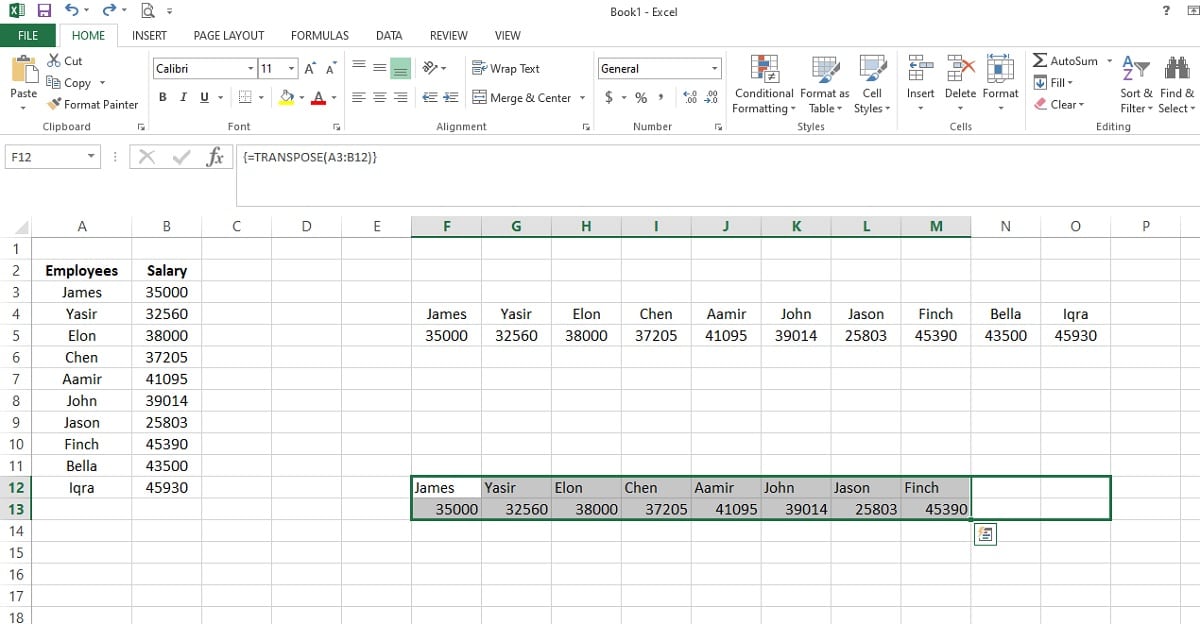
Hanya ta biyu da za mu iya amfani da ita idan dole ne mu tura bayanai a cikin Excel shine a yi amfani da dabarar transpose. Wannan wani zaɓi ne mai ƙarfi, ba kamar hanyar da ta dace ba a sashe na farko. Don haka yana da ɗan ƙarin bayani mai mahimmanci, wanda zai fi dacewa da yanayin da muke da girma na bayanai. Gaskiyar cewa shine bayani mai ƙarfi zai nuna cewa zai canza bayanai a cikin ginshiƙi ko jere kuma za ta canza ta atomatik a cikin ginshiƙi ko jere.
Har ila yau, ko da yake yana iya ba da ra'ayi cewa hanya ce mai rikitarwa, yana da sauƙi. Muna bukata kawai san menene tsarin da za a yi amfani da shi a cikin Excel lokacin da muke so mu canza wannan bayanan. Amma wannan ba wani abu ba ne mai rikitarwa, tun da za mu gaya muku a ƙasa wannan dabarar da za mu iya amfani da ita da kuma yadda za mu yi amfani da shi a cikin ma'auni a cikin sanannen shirin. Waɗannan su ne matakan da ya kamata mu bi:
- Bude Excel.
- Jeka maƙunsar bayanai inda waɗannan bayanan suke.
- Danna kuma haskaka rukunin sel mara komai.
- A cikin dabarar mashaya nau'in = transpose sannan ka haskaka bayanan da kake son turawa.
- Danna Ctrl + Shift + Shigar don gudanar da wannan dabarar.
- Idan ba ku zaɓi adadin ƙwayoyin sel iri ɗaya ba, tsarin tsarin yana yanke, amma kuna iya magance shi ta dannawa da ja a ƙasan tantanin halitta sannan ku ja ta yadda sauran bayanan za su kasance a ciki.
- Koma zuwa mashaya dabara.
- Latsa Ctrl + Shift + Shigar sau ɗaya.
- An gyara tsarin yanzu.
- Ana nuna bayanan daidai.
Wannan hanya tana da ƙarfi, wanda zai iya sa amfani da shi ya fi dacewa, musamman idan muna da ɗan ƙaramin adadin bayanai. Yana da mahimmanci a yi la'akari da adadin ƙwayoyin da muke da bayanai, kodayake kamar yadda kuka gani a cikin matakan, ana iya gyara shi cikin sauƙi, don haka za mu daidaita wannan dabara a kowane lokaci a cikin Excel. Don haka za a iya jujjuya bayanan ta hanya mai sauƙi idan ya cancanta a cikin shirin.
Kai tsaye masu magana
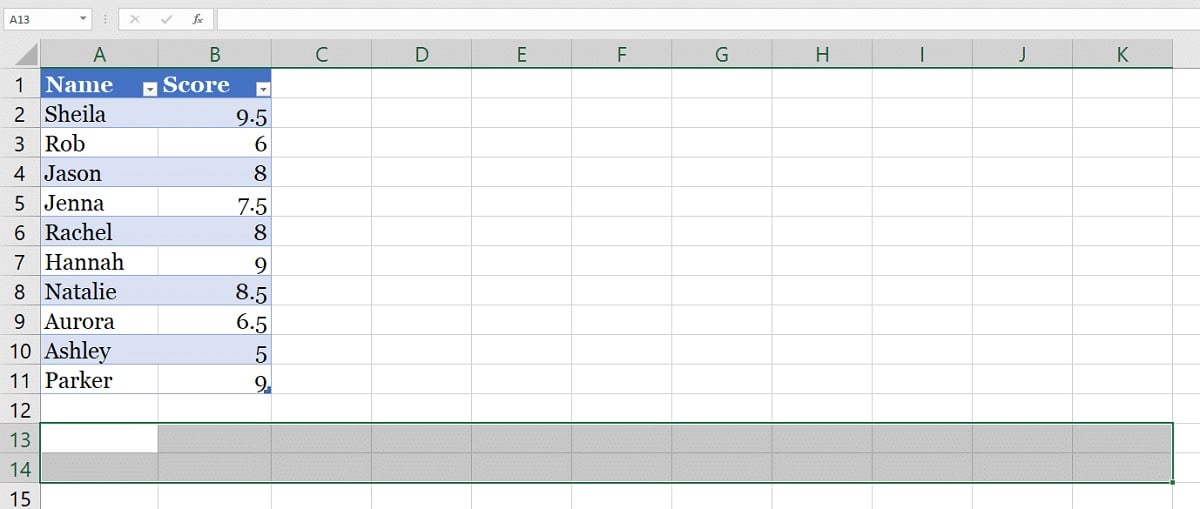
Hanya ta uku da za mu yi amfani da ita don fassara bayanai a cikin Excel shine yin amfani da nassoshi kai tsaye. Hanya ce da za ta ba mu damar nemo da musanya kowane tunani a cikin maƙunsar bayanai tare da bayanan da muke son nunawa. Wannan wata hanya ce da masu amfani da yawa ba su sani ba, amma kuma tana aiki da kyau lokacin da muke son tura bayanai. Ko da yake yana da kyau a yi amfani da shi idan adadin bayanan da muke son murmurewa bai yi yawa ba.
Hanya ce da ke buƙatar matakai da yawa, wanda zai iya zama mai maimaitawa, don haka idan muna yin wannan tare da bayanai masu yawa, ana iya samun kwarewa a matsayin wani abu mai nauyi. Sa'ar al'amarin shine, hanya ce mai sauƙi da za mu iya amfani da ita a cikin Excel, don haka babu shakka zaɓi ne mai kyau don yin la'akari da wannan. Matakan da za ku bi don amfani da shi a cikin asusunku sune:
- Danna kan komai a ciki.
- Rubuta tunani a cikin wannan tantanin halitta da matsayin tantanin halitta na farko da kake son turawa.
- A cikin tantanin halitta na gaba (misali a ƙasa waccan), rubuta prefix iri ɗaya da kuma wurin da tantanin halitta yake a hannun dama na wanda muka yi amfani da shi a mataki na baya.
- Hana duka sel guda biyu.
- Jawo wurin da aka haskaka ta latsawa da jan koren akwatin da ke bayyana a ƙasan dama na wannan bayanan.
- Latsa Ctrl + H don kawo menu na Bincike akan allo.
- Rubuta prefix ɗin da kuka yi amfani da shi a cikin filin Bincike.
- A cikin filin Sauyawa, kawai kuna buƙatar rubuta =
- Danna maballin Maye gurbin duk don yin fassarar wannan bayanan.
Tare da waɗannan matakan mun sanya Excel ya tafi don watsa wannan bayanai a cikin maƙunsar bayanai. Hanya ce da ta fi rikitarwa, a ce mafi ƙanƙanta, tun da ya ƙunshi ƙarin matakai kuma dole ne mu mai da hankali sosai yayin amfani da waɗannan prefixes kuma mu san abin da za mu rubuta a kowane hali. Ko da yake idan mun yi amfani da shi sau biyu, ana gabatar da shi a matsayin ingantaccen bayani lokacin da ake watsa bayanai a cikin maƙunsar wannan shirin.
Menene manufar watsa bayanai a cikin Excel
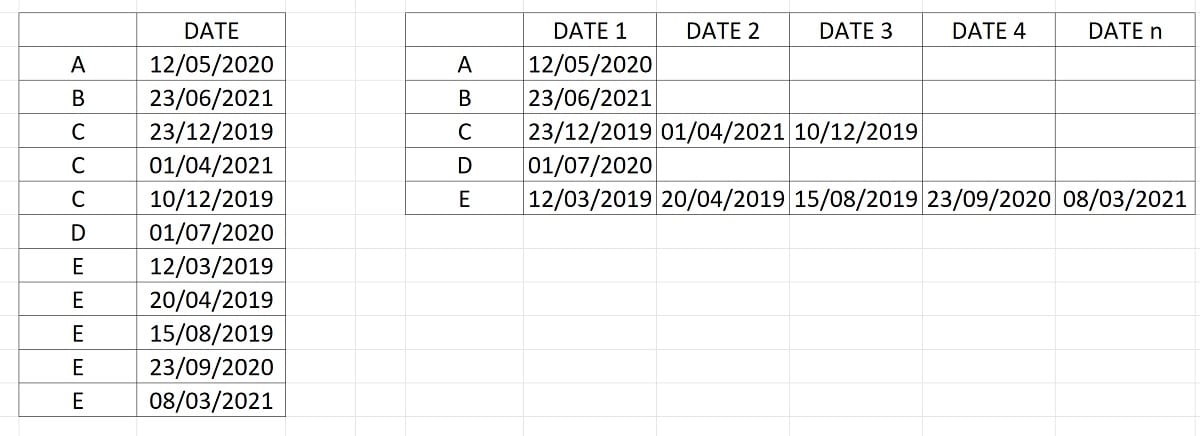
Mun riga mun nuna muku hanyoyi uku da za mu iya amfani da su a cikin asusunmu don canja wurin bayanai a cikin Excel. Kamar yadda kuka gani, babu ɗayan waɗannan hanyoyin da ke da sarƙaƙƙiya musamman kuma a cikin su duka muna samun abin da muke so, cewa za a iya ganin bayanan ta wata hanya ta daban, daga kasancewa a tsaye zuwa a kwance ko akasin haka. Wannan shine manufar wannan aikin a cikin shirin maƙunsar bayanai.
Manufar wannan aikin ita ce muna iya ganin bayanan ta wata hanya dabam. Wato, idan bayanan suna cikin ginshiƙi a tsaye, yanzu mun sanya shi a kwance, ko kuma kawai tsarin akasin haka. Wannan wani abu ne da aka yi domin zai iya taimakawa wajen yin wannan bayanin don karantawa ko fassara ta hanya mafi sauƙi ga kowa. Ko dai ga mutumin da ke ƙirƙirar wannan maƙunsar bayanai ko kuma idan dole ne ka aika wa wani, yana iya yiwuwa ta hanyar nuna bayanan ta wata hanya, wasu mutane za su fi fahimtar wannan bayanan da ake nunawa.
Ba aikin da ya fi sirri ba, kawai iya nuna bayanan ta wata hanya, wanda zai taimaka wajen sauƙaƙa fahimtar su ko hangen nesa a cikin mahallin da aka bayar. Lokacin da muka ƙirƙiri maƙunsar bayanai, ba koyaushe muna sane da hanya mafi kyau don nuna wasu bayanai ba, amma yayin da muke tsara su, za mu iya ganin abin da ya fi dacewa. Idan abin da ke aiki mafi kyau shine wata hanya, ta yin amfani da transpose a cikin Excel za mu iya ci gaba da gyara maƙunsar bayanai, amma za a nuna wannan bayanan ta hanyar da muke ganin ya fi kyau. Aiki ne da zai taimaka mana a lokuta da dama, kamar yadda kuke gani. Don haka kada ku yi jinkirin yin amfani da wannan aikin muddin ya zama dole a gare ku.
Na gode, da wannan bayanin na yi nasarar yin shi. sauran da na same su basu cika ba ko kuma basu da tabbas.